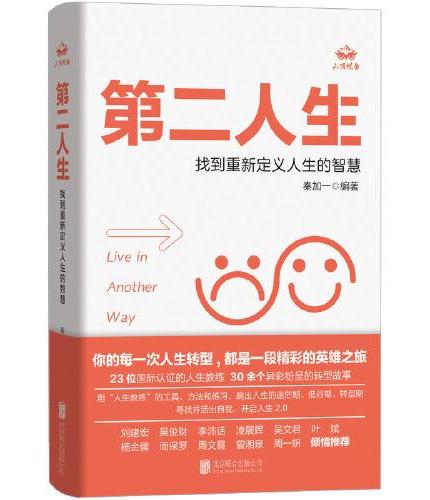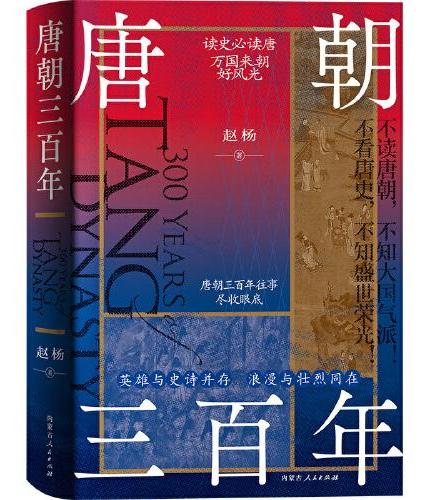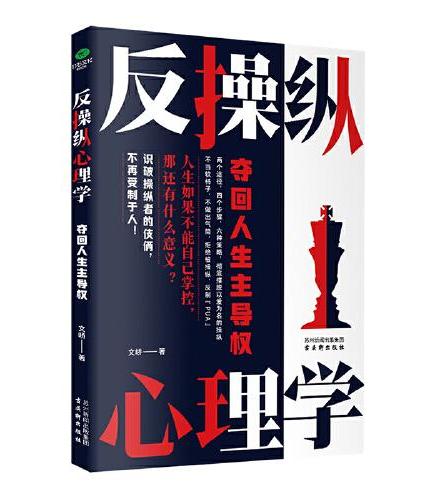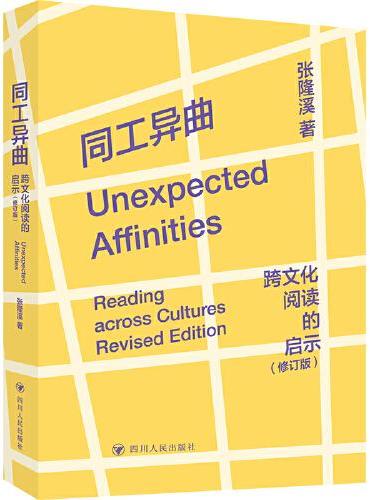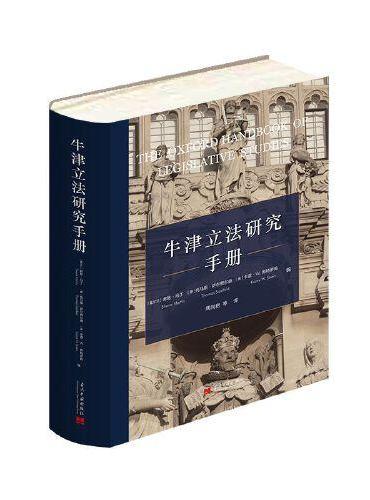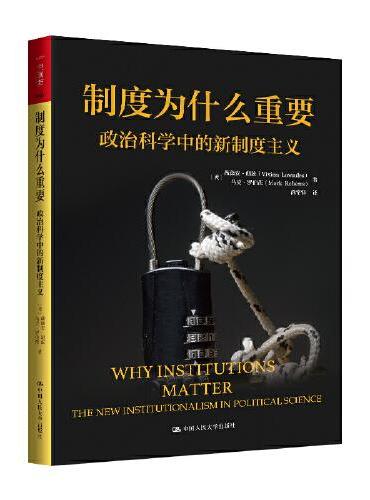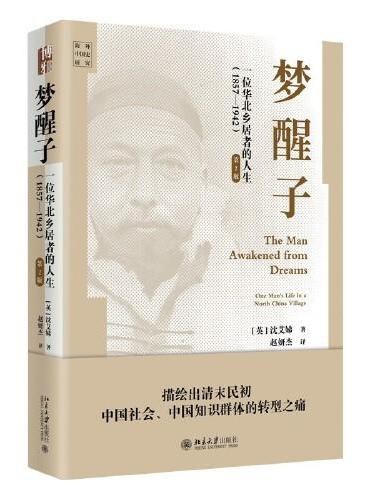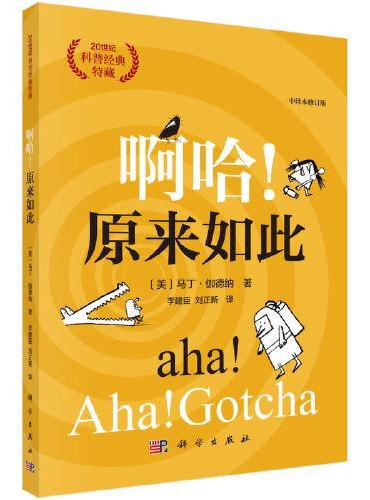新書推薦:
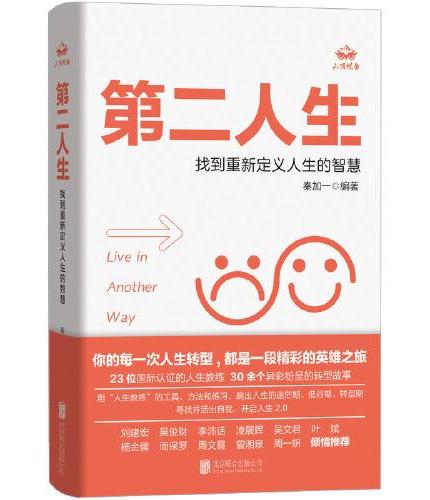
《
第二人生:找到重新定义人生的智慧
》
售價:HK$
96.8
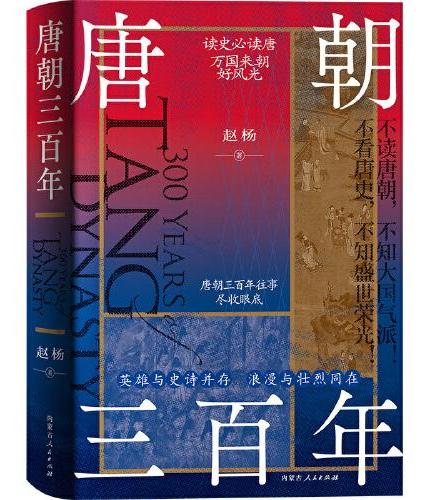
《
唐朝三百年
》
售價:HK$
107.8
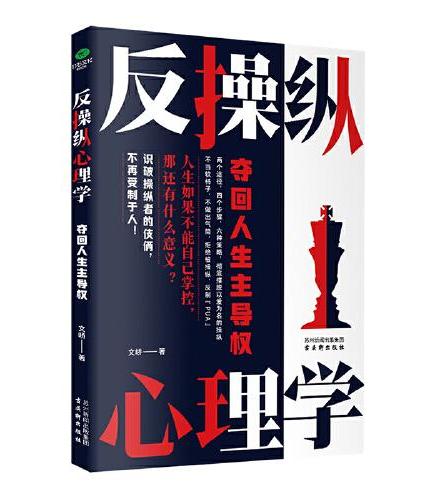
《
反操纵心理学:夺回人生主导权 拒绝被操纵
》
售價:HK$
54.8
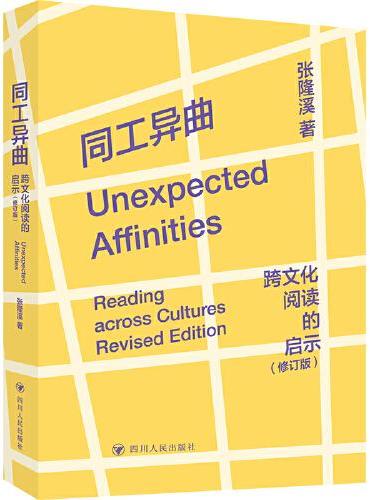
《
同工异曲:跨文化阅读的启示(修订版)
》
售價:HK$
43.8
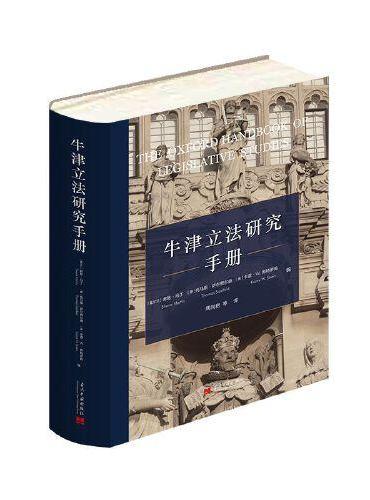
《
牛津立法研究手册
》
售價:HK$
358.6
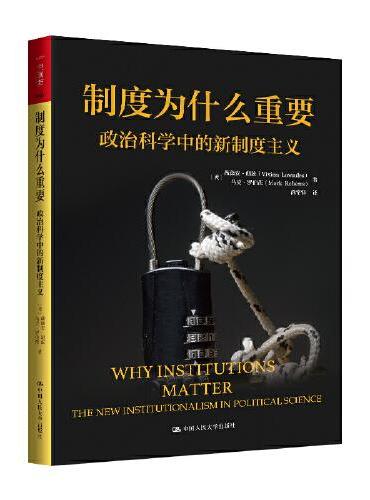
《
制度为什么重要:政治科学中的新制度主义(人文社科悦读坊)
》
售價:HK$
63.8
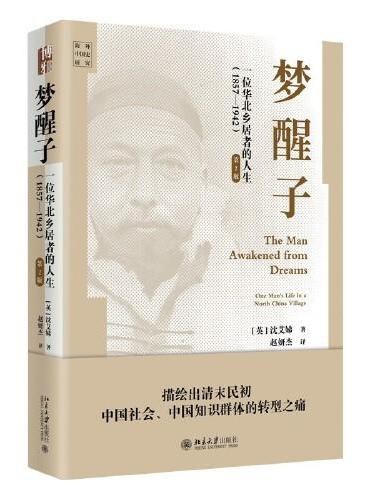
《
梦醒子:一位华北乡居者的人生(1857—1942))(第2版)
》
售價:HK$
74.8
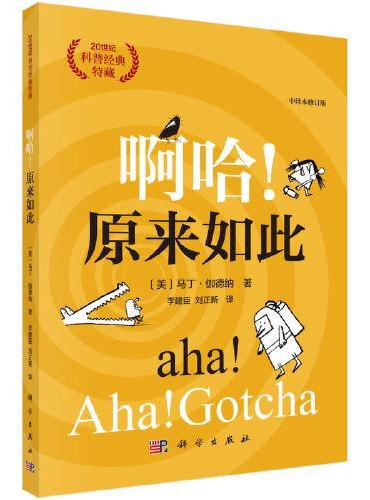
《
啊哈!原来如此(中译本修订版)
》
售價:HK$
63.8
|
| 編輯推薦: |
本书案例文件下载地址请查看封底和前言。
你买书,我付款!
#你晒单_我买单_周周免单#晒单免单活动火热进行中!
你敢参与,我们就敢免单!
只要您进入我们的微博话题#你晒单_我买单_周周免单#,根据要求转发并晒单,免单大奖等你来拿!
活动详情请搜索微博话题#你晒单_我买单_周周免单#
|
| 內容簡介: |
本书是“疑难千寻千解”丛书之一,为读者展示了在Word 2013的各类操作中,解决疑难问题的实战技巧。
本书共15章,包含216个疑难案例,每个疑难案例都包含一种或多种解决方案,并融入一个或多个知识点讲解,贴近实际,深入浅出。在解决问题的同时,引导读者学习Word的原理和相关应用技巧。本书适合各个层次的Word用户,既可以作为初学者的入门教材,又可作为中、高级用户的参考手册。书中的案例多数来源于各行业中的实际案例,读者可以直接应用于实际工作中。阅读本书,不但可以帮助读者快速提高文档处理能力和工作效率,还可以让读者通晓其思路和原理。
|
| 關於作者: |
|
黄朝阳,网名apolloh,ExcelTip.net站长,微软全球*有价值专家(MVP)。拥有十多年丰富的企业信息化实践和管理经验,精通Excel和MS SQL在企业中的应用。早期曾在多个Office技术社区担任版主,参与过多部Excel畅销书的编著工作。微博:@Office高端培训
|
| 目錄:
|
第 1 章Word 2013界面组成 1
1.1 工具栏与选项卡 1
疑难 1 如何将常用命令按钮添加到“快速访问工具栏” 1
疑难 2 如何显示“开发工具”选项卡 4
疑难 3 如何显示“图片工具”上下文选项卡 5
疑难 4 如何利用制表位对齐文档文字 7
1. 2 Word 选项 10
疑难 5 如何修改“*近使用的文档”的显示数目 10
疑难 6 如何将某些文档固定在“*近使用的文档”列表中 13
疑难 7 如何隐藏*近使用过的文档列表 14
疑难 8 如何实现Word文档“只能看不能改” 16
疑难 9 如何设置文件默认的保存类型 20
疑难 10 如何设置文件默认的保存位置 22
疑难 11 如何防止网络路径自动替换为超链接 23
1.3 思考与练习 25
第 2 章 基础知识与常规操作 26
2 .1 文档基本操作 26
疑难 12 如何用Word制作字帖 26
疑难 13 如何根据模板创建合伙协议书 29
疑难 14 如何快速另存活动文档 30
疑难 15 如何一次性关闭所有打开的Word文档 32
疑难 16 如何用Word保存PDF 35
疑难 17 如何用Word发布博客文章到SINA网易cnblogs 37
2.2 格式标记、视图与窗口 40
疑难 18 如何显示文档中的所有格式标记 40
疑难 19 如何只显示文档中的段落标记 43
疑难 20 如何放大预览图片 44
疑难 21 如何快速调整具有大纲级别的文档内容的排列次序 46
疑难 22 如何并排查看两个文档 50
2.3 导航窗格与定位、浏览 52
疑难 23 如何快速查看文档中应用了标题样式的段落文本 52
疑难 24 如何浏览文档中的页面 54
疑难 25 如何快速罗列文档中指定文本的所有出现位置 55
疑难 26 如何快速定位至文档中**个公式所在的页面 56
疑难 27 如何显示书签并快速定位至指定书签 57
疑难 28 如何以表格为查看对象浏览文档 60
2.4 思考与练习 61
第 3 章 页面布局与打印设置 62
3.1 页面布局设置 62
疑难 29 如何将文档页面大小设置为16开 62
疑难 30 如何让文档内容自动在页面中居中对齐显示 63
疑难 31 如何为文档封面设置边框 65
疑难 32 如何在文档中实现行线式稿纸效果 67
疑难 33 如何在文档中显示间隔数为2的行号 69
疑难 34 如何为文档添加水印 72
疑难 35 如何为文档设置跨栏标题 73
疑难 36 如何在同一文档内有纵横两种页面设置 76
疑难 37 如何精确控制页面行数和字符个数 78
疑难 38 如何制作书籍折页效果 79
3.2 页眉页脚设置 80
疑难 39 如何删除页眉中“自作多情”的横线 80
疑难 40 如何在页眉中提取章(节)标题 84
疑难 41 如何为文档设置奇偶不同的页码格式 86
疑难 42 如何在一页纸上设置两个页码 88
3.3 打印设置 91
疑难 43 如何打印文档中指定页码的内容 92
疑难 44 如何打印文档中指定的内容 93
疑难 45 如何将文档中隐藏的内容打印出来 94
疑难 46 如何将一篇文档打印出不同的纸张方向 96
疑难 47 如何将文档逆序打印 97
疑难 48 如何在一页纸上打印多页内容 98
疑难 49 如何用16开的纸打印A4纸排版的文档 99
3.4 思考与练习 100
第 4 章 样式、模板和主题 101
4.1 样式 101
疑难 50 如何为段落快速应用样式 101
疑难 51 如何修改样式 104
疑难 52 如何创建“个性”样式 107
疑难 53 如何删除样式 109
疑难 54 如何在文档间复制样式 111
4.2 主题 115
疑难 55 如何快速为文档设置主题 115
疑难 56 如何应用颜色集 116
疑难 57 如何应用字体集 117
4.3 模板 119
疑难 58 如何通过修改当前文档修改模板 119
疑难 59 如何创建用户自己的模板 124
疑难 60 如何保护模板 127
4.4 思考与练习 128
第 5 章 文本基础操作与格式设置 129
5.1 文本基础操作 129
疑难 61 如何选中文档中的内容 129
疑难 62 如何快速移动文本 133
疑难 63 如何在某个空白区域输入内容 135
疑难 64 如何输入偏旁部首 135
疑难 65 如何输入生僻字 138
疑难 66 如何快速输入大写中文数字 139
疑难 67 如何输入带圈的序号 141
疑难 68 如何在文档中输入“√” 143
5.2 格式设置 148
疑难 69 如何快速为文字设置字号大小 148
疑难 70 如何暂时性隐藏文档中部分文字 153
疑难 71 如何输入小数点循环 154
疑难 72 如何为多音字添加拼音 155
疑难 73 为文档设置首字下沉 157
疑难 74 如何快速设置上下标注 159
疑难 75 如何为变通文本添加阴影特殊效果 160
疑难 76 如何快速切换英文字母大小写 162
5.3 段落格式设置 163
疑难 77 如何让文字远离下画线 163
疑难 78 如何精确控制字符宽度 166
疑难 79 为什么段落中文字间距随文字增多而变小 168
疑难 80 如何在同一页显示完整的段落 169
疑难 81 如何让段落中的文字对齐图片的中间位置 171
疑难 82 如何为段落排序 173
疑难 83 如何制作多部门联合发文标识 174
疑难 84 如何将行距调大 178
疑难 85 如何精确地让段落首行缩进 2 个字符 180
疑难 86 如何为段落设置多级编号 183
5.4 思考与练习 186
第 6 章 自动化与域 187
6.1 自动化 187
疑难 87 如何将输入的“(O2)”更改为“O 2 ” 187
疑难 88 如何快速在文档中插入水平直线 191
疑难 89 如何将文档中多个不连续的内容一次性移动到另一个文档中 193
6.2 域 195
疑难 90 如何在文档中插入当前的日期 195
疑难 91 如何在文档中输入2x - 7y =12x + 3y = 8? 199
疑难 92 如何将文档中的数据设置为千分位格式 201
6.3 书签 204
疑难 93 如何快速定位到文档中某一段落处 204
疑难 94 如何在书签中插入超链接 206
疑难 95 如何在书签中插入交叉引用 207
疑难 96 如何通过书签对文本中的数据计算 209
6.4 思考与练习 211
第 7 章 查找和替换 212
7. 1 查找和文本替换 212
疑难 97 如何批量替换文档中所有的“EGFR” 212
疑难 98 如何将所有英文逗号一次性替换为中文逗号 214
7.2 格式替换 217
疑难 99 如何将所有红色文字批量修改为指定格式 217
疑难 100 如何将文档中所有的“KRAS”批量替换为斜体 220
疑难 101 如何为指定字符批量添加红色边框 222
疑难 102 如何将所有的嵌入式图片批量设置为居中对齐 226
疑难 103 如何批量修改文本加粗效果的段落大纲级别 229
7.3 高级替换 231
疑难 104 如何一次性删除文档中所有的空白行 231
疑难 105 如何将每个段落冒号之前的文字批量设置为加粗效果 236
疑难 106 如何一次性删除文档中所有以英文字母开头的段落 238
疑难 107 如何把文档中所有的方括号一次性替换成圆括号 239
疑难 108 如何将毕业论文中的参考文献编号批量设置为上标 240
疑难 109 如何在表格中两个字的姓名中间批量添加空格 242
疑难 110 如何批量删除文档中所有数字的小数部分 243
疑难 111 如何一次性删除中文字符之间的空格 244
疑难 112 如何批量提取除“年月日”以外的所有汉字 246
疑难 113 如何将中英字幕分行显示 247
疑难 114 如何为指定区域内的数字批量添加千位分隔符 248
疑难 115 如何将“第几章”或“第几条”设置为重起一段 250
疑难 116 如何批量删除不接在“章”和“条”之后的空格 251
疑难 117 如何批量获得文件夹路径 252
疑难 118 如何一次性提取文档中所有的电子邮箱地址 254
7.4 思考与练习 255
第 8 章 表格处理 256
8.1 绘制表格 256
疑难 119 如何在文档中绘制表格 256
疑难 120 如何将文本转换为表格 258
疑难 121 如何美化表格 260
疑难 122 如何快速插入多列或多行 262
疑难 123 如何快速删除多列或多行 265
疑难 124 如何拆分表格 267
疑难 125 如何为横跨多页表格每页添加标题行 270
疑难 126 如何在表格中插入或删除行时保持序号连续 272
疑难 127 如何让文字自动适应单元格 273
疑难 128 如何让单
|
| 內容試閱:
|
疑难34 如何为文档添加水印
ET公司在编写自己内部培训教材时,希望将公司LOGO作为水印,以强调版权声明,防止他人损害公司利益,如何在文档中插入公司LOGO自定义水印?
解决方案
通过“图片水印”功能,将公司LOGO设置为文档水印。
操作方法
※添加水印※
步骤1 单击“设计”选项卡→“页面背景”组中的“水印”下拉按钮,选择“自定义水印”,打开“水印”对话框。
步骤2 在“水印”对话框中,选择“图片水印”命令按钮→单击“选择图片”,打开“插入图片”对话框,找到目标图片→“插入”按钮,返回“水印”对话框,取消勾选“冲蚀”复选框→单击“确定”按钮,即可完成操作。
疑难35 如何为文档设置跨栏标题
某学生在制作简报时,希望对除了第一行标题外其他文字进行分栏,以达到美化效果,如何在文档中现实分栏效果?
解决方案
先在标题行后插入分节符,再进行分栏。
操作方法
※设置跨栏标题※
步骤1 将光标定位到标题行未尾处,单击“页面布局”选项卡→“页面设置”中的“分隔符”下拉按钮,选择“连续”选项。
步骤2 选中正文(第一行外其他文字),单击“页面布局”选项卡→“页面设置”中的“分栏”下拉按钮,选择“两栏”选项,即可完成操作。
疑难36 如何在同一文档内有纵横两种页面设置
A文档共有2页,全部为文字,页面为纵向设置,B文档只有1页,为一张表格,页面为横向设置,现在需要将B文档插入到A文档第一页后,在不影响A文档页面纸张方向的同时将B文档插入进去且保持页面为横向设置,如何进行操作?
解决方案
通过在文档中插入分隔符,将文档划分为若干个单元,分别对各个单元进行页面设置。
操作方法
※同一文档设置两种纸张方向※
步骤1 将光标定位到A文档第1页未尾,单击“页面布局”选项卡→“页面设置”组的“分隔符”下拉按钮,选择“下一页”分节符。
步骤2 保持光标所在处不变,单击“插入”选项卡→“文本”组的“对象”下拉按钮,选择“文件中的文字”选项。
步骤3 保持光标所在处不变,单击“页面布局”选项卡→“页面设置”组的“分隔符”下拉按钮,选择“下一页”分节符。
步骤4 将光标定位到刚插入的内容处,双击“垂直标尺”,打开“页面设置”对话框,单击“页边距”选项卡,在“纸张方向”区域内,选择“横向”,在“应用于”之后下拉列表框中,选择“本节”→单击“确定”按钮,退出“页面设置”对话框,即可完成操作。
疑难37 如何精确控制页面行数和字符个数
某公务员在向上级部门写一份报告文件时,需要按“GB—T9707-1999国家行政机关公文格式”要求去排版,其中要求每页只有能28行,且每行只能有28个汉字,如何精确控制页面行数和字符个数?
解决方案
通过“文档网格”功能,精确控制页面行数和字符个数。
操作方法
※设置页面行数和每行字符数※
步骤1 双击“垂直标尺”,打开“页面设置”对话框。
步骤2 在“页面设置”对话框中,单击“文档网格”选项卡→“网格”下的方的“指定行和字符网格”单选按钮,此时将激活“字符”和“行”两个设置选项,将设置字符“每行”为28,设置行“每页”为28→单击“确定”按钮,即可完成操作。
疑难38 如何制作书籍折页效果
某公司人力资源部希望将制作好的员工手册以书籍折页效果打印出来,即:在纸页中间进行装订,因此就要求在一张纸上打印的两页内容是文档的第1页和最后一页,例如,员工手册总页数为48页的文档,在打印时需要在第1张纸页上同时打印出文档的第1页和第48页,在第2张纸页上同时打印出文档的第2页和第47页,依此类推,只有这样打印出来的纸页,才能实现在纸页中间进行装订,工员手册的页码仍然是按顺序排列的。如何实现书籍打页效果?
解决方案
通过“多页”功能,实现书籍折页效果。
操作方法
※设置书籍折页效果※
步骤1 双击“垂直标尺”,打开“页面设置”对话框→“纸张“选项卡,设置纸张大小为32开。
步骤2 单击“页边距”选项卡→ “多页”后的下拉列表框,选择“书籍折页”选项。此时,Word将自动调整页面方向为“横向”,并将“页边距”里的“左”改为“内侧”,“右”改为“外侧”,将“页边距”下的各边距数值调整为需要的数值,即可完成操作。
本节主要介绍文档中的另一个重要组成部分页眉和页脚,它是一个让文档从头完美到脚的区域,在这个区域内主要介绍在页眉和页脚处插入页码、图片以及其他特殊效果的设置技巧。
疑难39 如何删除页眉中“自作多情”的横线
某大学毕业生在制作毕业论文需要将论文题目插入到页眉处,但当她把论文标题插入到页眉处时发现论文标题下面产生一条页眉横线,想要将这条“自作多情”的横线取掉,如何操作?
解决方案1
设置无线边框,删除页眉横线。
操作方法
※通过设置无线边框隐藏页眉横线※
步骤1 双击页眉区域,进入页眉编辑状态,选中论文标题。
步骤2 单击“开始”选项卡→“段落”组“边框”下拉按钮,选择“无边线”选项,即可完成操作。
注意
当文档中使用了分节符“下一页”,且各节间断开了页眉间的链接时,上述方法就只能对当前文档中的当前节有效,如果需要一次性删除所以节中的页眉横线,可以参考解决方案2。
解决方案2
通过修改“页眉”样式,删除页眉横线。
操作方法
※通过样式隐藏页眉横线※
步骤1 单击“开始”选项卡→“样式”组中“样式启动器”按钮,打开“样式”窗格。
步骤2 在“样式”窗格中,单击“页眉”下拉按钮,选择“修改”选项,打开“修改样式”对话框。
步骤3 在“修改样式”对话框中,单击“格式”下拉列表框,选择“边框”选项,打开“边框和底纹”对话框。
步骤4 在“设置”区域内选择“无边框”选项,单击“确定”按钮,分别退出“边框和底纹”对话框和“修改样式”对话框,即可完成操作。
知识扩展
如果希望在此后新建的所有文档中插入页眉时都不出现此横线,可以先使用解决方案2所述的修改“页眉”样式的方法,在“边框和底纹”对话框中取消边框线,单击“确定”按钮后,返回“修改样式”对话框,在“修改样式”对话框中,选择“基于该模板的新文档”命令按钮,单击“确定”按钮,将修改后的“页眉”样式保存到“Normal.dotx”模板中,这样,以后所有新建的文档在启用页眉后都不会再出现页眉横线了。
|
|